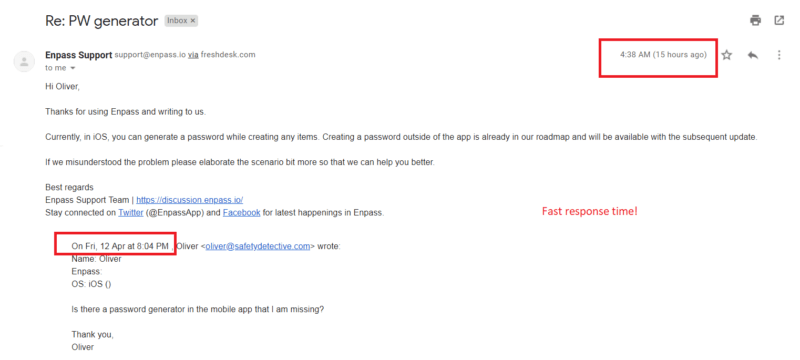Đánh giá Enpass: Tóm tắt nhanh của chuyên gia
Enpass là một trình quản lý mật khẩu có chút khác thường: trông khá bóng bẩy, như LastPass, và cũng khá mạnh mẽ giống ứng dụng di động như Myki… và cũng có nhiều cách để sử dụng, như Dashlane.
Enpass nằm đâu đó giữa tất cả những đối thủ, nhưng không hoàn toàn nổi trội như những trình quản lý mật khẩu khác. Enpass giống như một chương trình lưu trữ mật khẩu, không hơn không kém. Chương trình có một số tính năng hay ho như đồng bộ đám mây giữa nhiều thiết bị, trình khởi tạo mật khẩu (trên ứng dụng máy tính và phiên bản phần mở rộng trình duyệt) và tự động sao lưu, nhưng chương trình cũng không hoàn toàn giống với những đối thủ ngang tầm, ví dụ như RoboForm hoặc thậm chí Zoho Vault (mà tôi vốn cũng chẳng phải là fan hâm mộ của hai tên tuổi này).
Tôi đã xem qua hơn 70 trình quản lý mật khẩu, để đưa ra đánh giá chân thực nhất về những gì bạn cần biết: liệu Enpass có phải là trình quản lý mật khẩu dành cho bạn không?
Tính năng của Enpass
Enpass làm đúng chức năng của mình – không thừa không thiếu. Chương trình lưu mật khẩu và những thông tin bạn muốn bảo mật, và có một vài tính năng thú vị:
Enpass là trình quản lý mật khẩu rất cơ bản – và điều này không tệ nếu đó là tất cả những gì bạn tìm kiếm. Chương trình có những tính năng cơ bản mà những đối thủ lớn khác đều có, nhưng thực sự chỉ dừng lại ở đó. Enpass lưu mật khẩu, và cung cấp lựa chọn để lưu những thông tin tài chính nhạy cảm của bạn, nên bạn có thể sử dụng Enpass như một ví ảo: lưu thông tin thẻ tín dụng, thông tin ngân hàng và thông tin giấy tờ tùy thân!
Enpass có thể dùng theo nhiều cách – một thiết kế tốt với ứng dụng trên máy tính, ứng dụng di động và phần mở rộng cho nhiều trình duyệt web.
Tôi đã soạn nội dung đánh giá này theo ứng dụng trên máy tính, và dường như đây là phiên bản có thể sử dụng hầu hết các tính năng. Tuy nhiên, tôi vẫn cũng xem qua ứng dụng trên di động và phần mở rộng trình duyệt để đánh giá hoàn chỉnh trải nghiệm dành cho bạn.
Phần mở rộng trình duyệt
Enpass có chút khác biệt ngay từ đây: Thanh menu “Quick Start” – Khởi động nhanh có đường dẫn để cài đặt phần mở rộng trình duyệt –
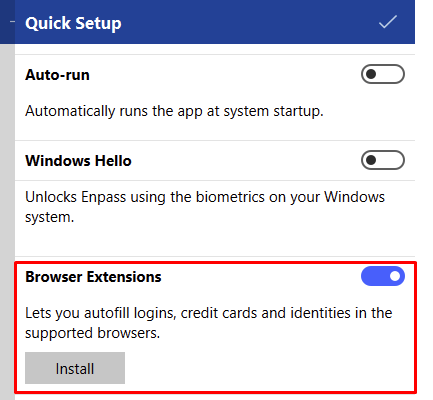
nhưng thực tế khi nhấn vào, chương trình sẽ đưa bạn đến trang cài đặt chỉ dành cho Microsoft Edge, vốn là nền tảng tôi không sử dụng.
Quả là một lựa chọn thiết kế lạ lùng, đặc biệt khi bạn xét rằng Enpass có mặt trên Windows, MacOS, Linux, Android và iOS, nên bạn sẽ cho rằng chương trình có nhiều lựa chọn hơn cho các phần mở rộng trình duyệt.
Tôi đã giải quyết vấn đề này bằng cách tìm “Enpass Extension Chrome” và tự cài phần mở rộng. Chỉ mất một lần nhấp chuột để chạy trình cài đặt một chạm, nhưng nếu dễ dàng như vậy, tại sao ứng dụng lại không có đường dẫn để cài đặt như thế nhỉ?
Dù sao thì cũng xong, tôi đăng nhập vào phần mở rộng trên trình duyệt và thấy thế này
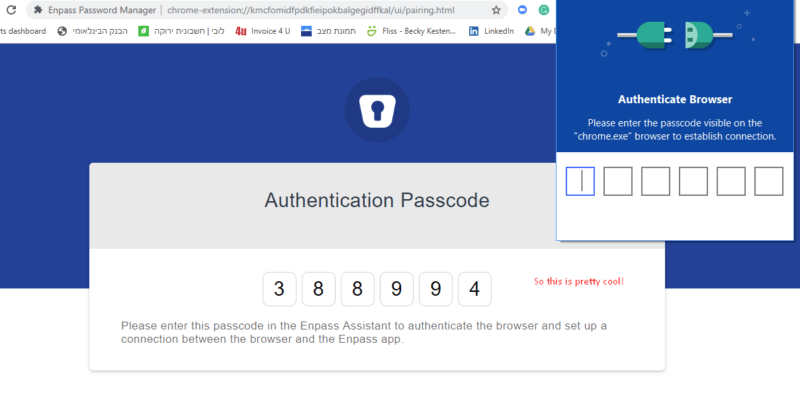
Khi tôi nhập mã vào bên trái màn hình thì thế này:
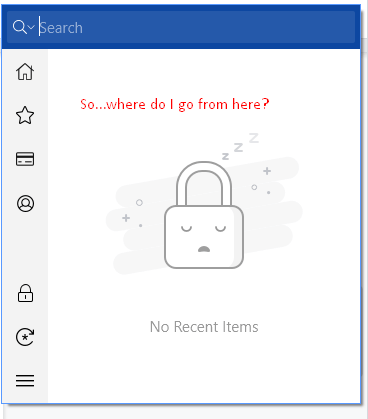
Tôi cho rằng bạn sẽ cần phải xem qua ứng dụng trên web trước khi thử làm điều gì đó với phần mở rộng trên trình duyệt, vì những biểu tượng đấy chẳng có chút ý nghĩa gì với tôi cả.
Hóa ra thế này:
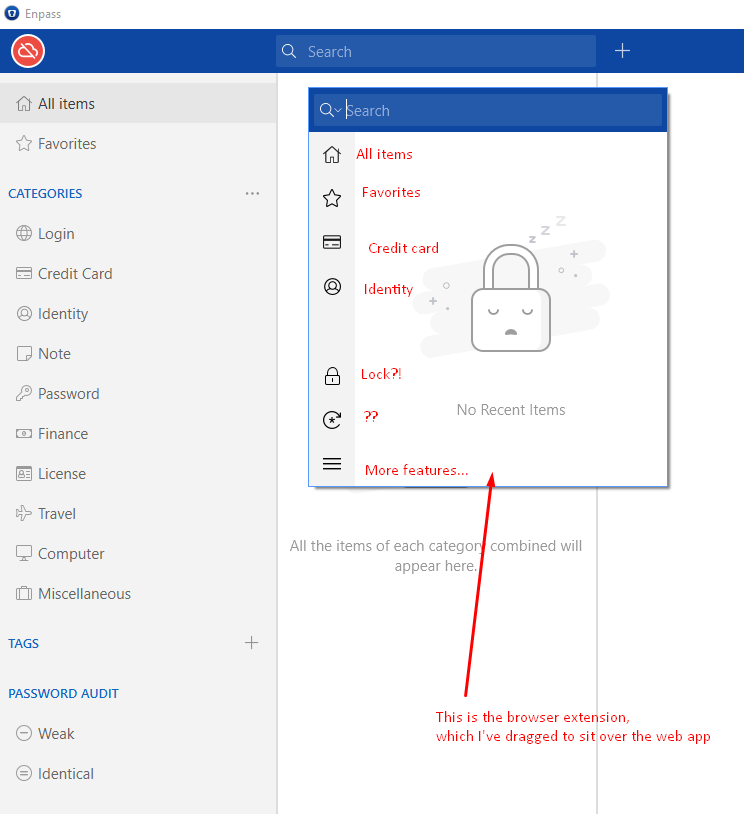
(và dấu ‘??” là trình khởi tạo mật khẩu).
Chỗ này gây bối rối một chút, nhưng không đến nỗi – khi tôi hiểu ra đây là gì (này Enpass, chẳng lẽ gắn thêm thẻ hay mô tả bên cạnh những biểu tượng sẽ tạo ra ngày tận thế à?), điều này khá tuyệt và hữu dụng.
Một trong những điểm chất nhất tôi thích từ ứng dụng trên web là – bạn có thể tìm kiếm dữ liệu bạn đã lưu trực tiếp –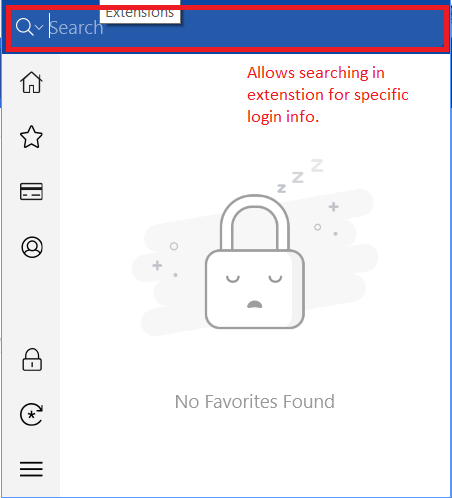
Bây giờ thì mọi thứ đã rõ như ban ngày, đây là những tính năng tuyệt đỉnh mà Enpass dành cho bạn.
Khởi tạo Mật khẩu
Enpass có trình khởi tạo mật khẩu khá tuyệt dành cho ứng dụng web và phần mở rộng trên trình duyệt – nhưng (cảnh báo có spoil) KHÔNG có trên ứng dụng di động.
Trình khởi tạo mật khẩu của Enpass là một trong những trình tốt nhất mà tôi từng biết (ok, không bằng trình một chạm vi diệu của LastPass nhưng vẫn vô cùng ấn tượng):
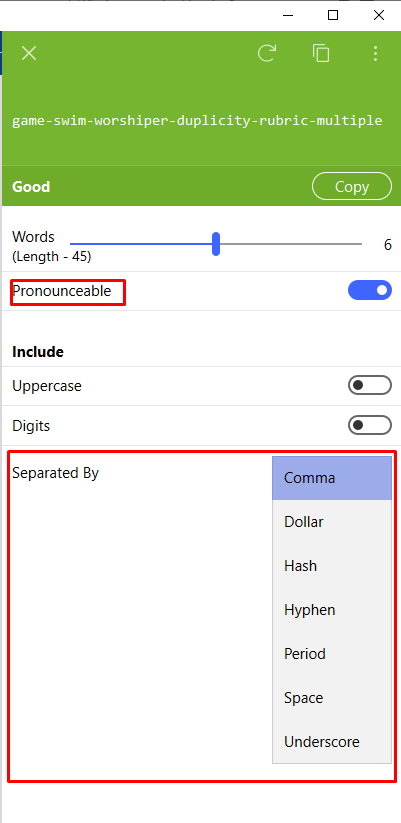
Bạn có thể cài đặt dễ dàng những mật khẩu có tính an toàn cao từ đây, dùng chuỗi các kí tự và thậm chí tùy chỉnh các kí tự khác nhau nếu thích -như ảnh chụp màn hình ở trên.
Thậm chí tuyệt hơn, chương trình cho phép bạn quyết định liệu mật khẩu của mình có thể là từ có thể phát âm được hoặc không!!! Đây là điều xảy ra khi tôi tắt lựa chọn “pronounceable” – có thể phát âm –

(và tôi cũng khám phá ra cũng có nhiều cài đặt thêm – hóa ra trình khởi tạo mật khẩu của Enpass thực sự và rất có khả năng có thể tùy chỉnh).
Phải nói rằng, tôi rất ấn tượng. Tôi không chắc tại sao chương trình lại đặt trình khởi tạo mật khẩu ngay trên đầu ứng dụng nên chức năng này gần như bị ẩn đi. Nhưng nay bạn đã biết khả năng này ở đâu, đời bạn sẽ tươi sáng hẳn.
Tôi cũng rất thích những mật khẩu mặc định mạnh và an toàn thế nào (tối thiểu sáu kí tự) – trình khởi tạo mật khẩu của một số những trình quản lý khác không mạnh được như vậy (vốn là một lựa chọn kỳ quặc nếu bạn đang xem xét, RoboForm, và SplashID). Vậy nên đây là một điểm thắng thế lớn cho Enpass.
Trên phương diện cá nhân, tôi nghĩ lựa chọn không thể phát âm sẽ an toàn hơn – nhớ một chuỗi các chữ cái và ký tự ngẫu nhiên luôn khó khăn hơn nhiều!
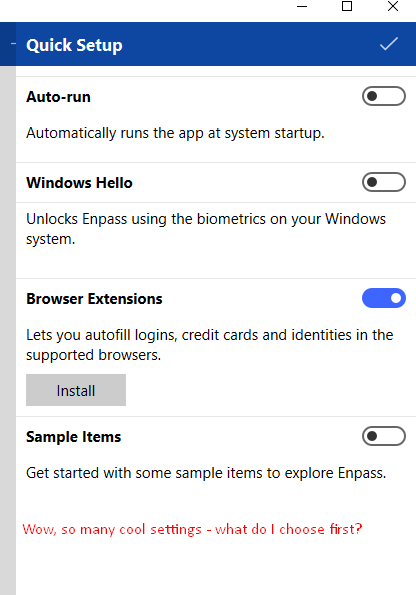
Import mật khẩu
Phần này Enpass không gây ấn tượng mạnh cho lắm.
Khi đăng ký, tôi tải về ứng dụng cho web. Đó là lúc điều này xảy ra:
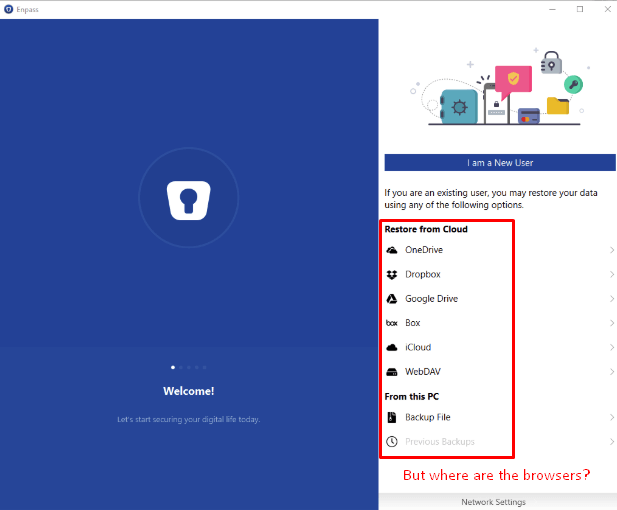
Vậy nên tôi nhập thông tin là người dùng mới, và chuyển đến bảng điều khiển. Tôi xem các lựa chọn import mật khẩu từ trên xuống, nhưng:
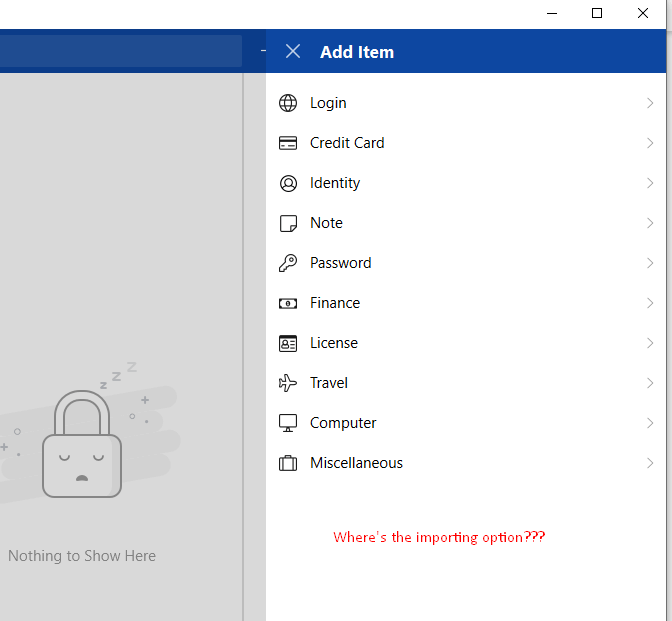
Sau khi kiểm tra từng lựa chọn trên ứng dụng web (và có rất nhiều lựa chọn đấy) – tôi tìm thấy phần này bị ẩn:
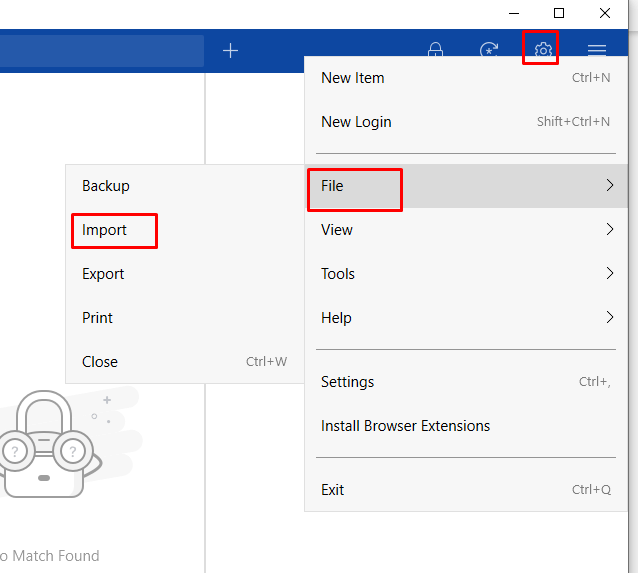
Và cái này:
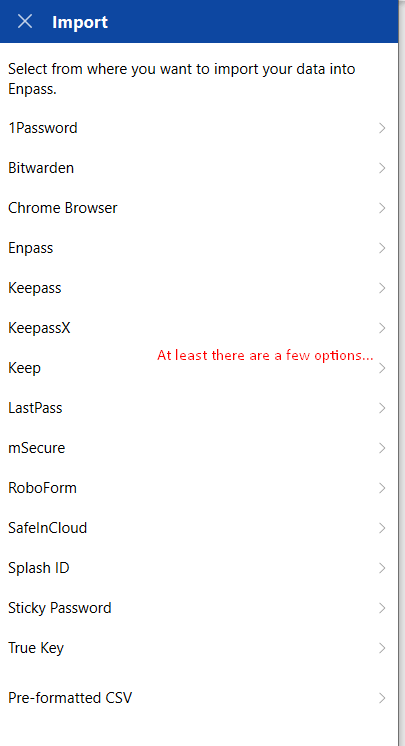
Mặc dù sẽ rất tuyệt khi bạn có thể import mật khẩu dễ dàng từ những trình quản lý khác, hoặc thậm chí từ tập tin CSV – tôi thực sự muốn được xem lựa chọn để import mật khẩu tự động cho trình duyệt. Khi đó, tôi “Import từ Chrome”:
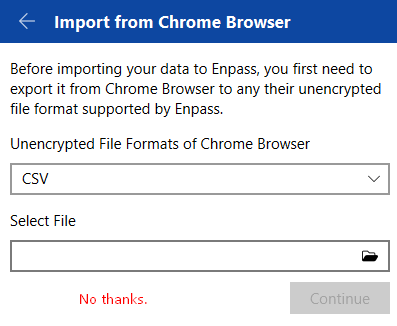
Không, trân trọng cảm ơn – nếu tôi muốn vật lộn với CSV, tôi sẽ chọn import từ CSV. Cách này của Enpass còn lâu mới bằng trình nhập mật khẩu cực kỳ mượt mà trên Chrome của LastPass (lựa chọn có chút cá nhân nhé).
Kiểm tra Mật khẩu
Một điều Enpass làm tốt, nhưng chưa đủ xuất sắc, là tính năng kiểm tra mật khẩu. Khi bạn lưu dữ liệu, thông tin đăng nhập, thông tin tài chính, v.v… chức năng kiểm tra mật khẩu sẽ đánh giá thông tin.
Đây là tính năng tốt, vì tại đây – ý tôi là, bạn nghĩ tự mình thường kiểm tra mật khẩu của bạn thường xuyên thế nào? Ở phương diện này, bạn chỉ cần ngồi chơi xơi nước và được cảnh báo, chẳng phải rất tuyệt sao.
Tuy nhiên- chỉ có cảnh báo và chỉ là cảnh báo LastPass hoặc thậm chí Zoho Vault, đều cung cấp cho bạn thông tin chi tiết, mật khẩu của bạn không an toàn thế nào, và thậm chí khởi tạo mật khẩu mới chỉ với một cú nhấp chuột ngay từ bản đánh giá mật khẩu. Thực sự, Enpass chỉ đợi bạn tự thay đổi.
Autofill
Một điều khiến tôi phát điên là Enpass thiếu tính năng autofill.
Ý tôi là, thật ra, về mặt kỹ thuật thì vẫn có – nhưng chẳng có gì là “tự động” hoặc “tự điền”.
Tôi bắt đầu lướt một vài trang web, hy vọng và chờ đợi (như hầu hết những trình quản lý mật khẩu) Enpass sẽ tự bắt dữ liệu của tôi và tôi sẽ thấy những thông tin này hiện ra đâu đó trên bảng điều khiển.
Nhưng chẳng có gì – thay vào đó, tôi phải điều hướng đến Setting/ Cài đặt > New Login/ Đăng nhập mới và thấy thế này:
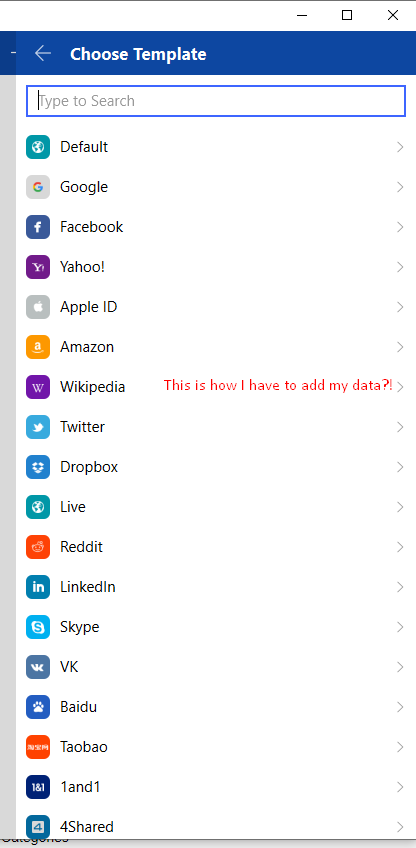
Hóa ra Enpass định nghĩa “autofill”/ tự điền và “autocapture”/ tự bắt thông tin theo hai nghĩa khác nhau. Nếu tôi quyết định không import mật khẩu của mình, mọi sự sẽ thành thế này.
Tiện đây, nếu bấm tiếp, bạn sẽ thấy thế này
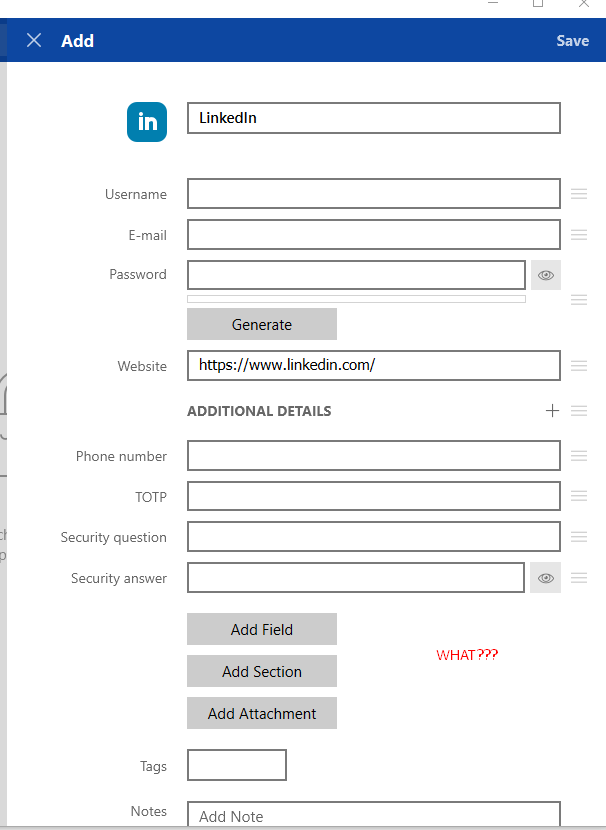
Không biết bạn thế nào chứ tôi chẳng thích thú gì với điều này.
Nhưng, dẫu vậy, tôi vẫn thêm thông tin đăng nhập mới và kiểm tra thử:
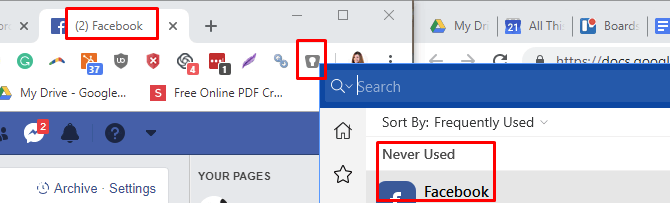
Đây, khi tôi trên Facebook, và Enpass nói rằng mật khẩu đăng nhập chưa bao giờ được dùng đến.
Chia sẻ mật khẩu
Nếu bạn quyết định bạn muốn chia sẻ mật khẩu, Enpass sẽ cho phép bạn làm điều đó.
Bạn có thể làm điều này với ứng dụng trên máy tính và trên di động – chỉ cần đến thông tin đăng nhập đã chọn, và chọn lựa chọn “Sharing – Chia sẻ”. Ngay lập tức, bạn có thể gửi khóa chia sẻ với những mục đích mã hóa – nhưng trước hết bạn sẽ cần thiết lập. Tùy chọn này ẩn trong Settings > Security > Pre-Shared Keys (Cài đặt > Bảo mật > Khóa chia sẻ trước):
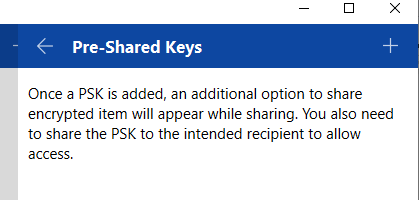
Sau khi đã thiết lập, bạn sẽ được hỏi muốn chia sẻ thông tin gì –
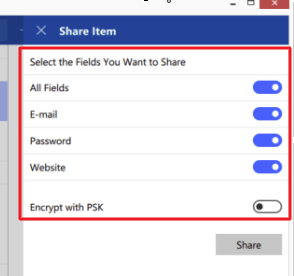
Tôi đoán nội dung này ổn – nhưng chắc chắn tôi thích tính năng chia sẻ của LastPass (và thậm chí Zoho Vault).
Chứng thực hai yếu tố
Ứng dụng trên web của Enpass không dùng chứng thực hai yếu tố trừ khi bạn nâng cấp. Chương trình có cho phép bạn khóa thiết bị (vốn là điều rất tuyệt), nhưng một vài người dùng hẳn sẽ không hài lòng khi chương trình thiếu chứng thực hai yếu tố.
Hóa ra vẫn có một cách rất kỳ quặc để thiết lập chứng thực hai yếu tố qua chứng thực của Google, nhưng nói thật, tôi đã ngồi đến suýt sụm lưng trong vài giờ liền để thử làm thế nào nhưng vẫn không tìm ra cách cài đặt.
Ứng dụng di động của Enpass
Cho đến nay, mọi thứ trên Enpass khá trực diện, cho đến khi bạn chạm đến ứng dụng di động .
Trong khi ứng dụng di động trông khá giống ứng dụng web, và thực sự có khả năng autofill trên di động tốt hơn trên web, ứng dụng di động không tốt bằng. Vâng, bạn vẫn có thể dùng trình khởi tạo mật khẩu, có trình đánh giá mật khẩu và các hạng mục, nhưng có vài điều khiến tôi không hài lòng.
Đầu tiên, có chứng thực hai yếu tố nhưng giới hạn với chứng thực bằng dấu vân tay. Điều này không tệ, nhìn chung- Myki có cùng phương thức, nhưng chỉ đến khi tôi nghĩ đến những trình quản lý mật khẩu như TrueKey cũng có đâu 15 lựa chọn chứng thực hai yếu tố.
Ngoài ra, bạn không thể chụp màn hình – không tệ lắm, dù sao cũng chỉ cần cho mục đích tôi muốn cho bạn xem tôi thấy gì. Bạn có thể dùng Enpass bản miễn phí để lưu 20 mật khẩu, nhưng khi nâng cấp lên để dùng mọi tính năng, bạn phải trả $11,99.
Tệ hơn nữa, Tôi không tìm được cách đồng bộ ứng dụng di động với ứng dụng trên máy tính. Thế là thế nào? Tôi cuối cùng cũng tìm ra cách làm được điều này qua ứng dụng trên máy tính:
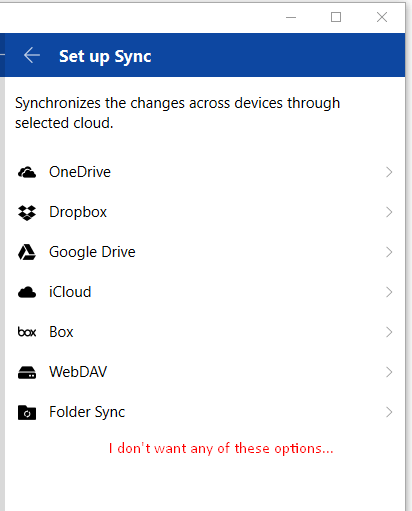
Nhưng điều này chẳng giúp Enpass là mấy vì những lựa chọn đồng bộ lại không phải là những gì tôi muốn.
Tôi không chắc liệu ứng dụng trên di động của Enpass có đủ tốt để triển khai mô hình trả phí chỉ một lần, nhưng nếu bạn thích sự khác biệt, cứ tự nhiên. Còn lại thì chúng tôi sẽ hài lòng với ứng dụng trên web và phần mở rộng trên trình duyệt.
Gói thanh toán và giá cả
Bạn có thể mua Enpass qua thanh toán một lần duy nhất, cho phép bạn sử dụng nhiều tính năng phụ qua máy tính và di động. Hãy nhớ, phiên bản di động không đồng bộ với ứng dụng máy tính nên bạn sẽ phải mua hai lần trong trường hợp này.
Đây là những gì bạn nhận được từ ứng dụng trên máy tính nếu muốn nâng cấp:
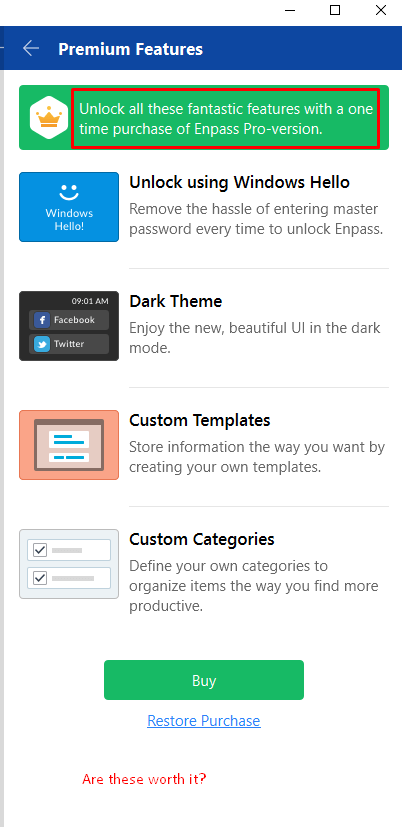
Trong khi phiên bản miễn phí chỉ cho phép bạn lưu trữ dữ liệu 20 lần (trên ứng dụng di động), tôi không chắc các tính năng premium của bản dành cho máy tính có đủ để khiến tôi muốn nâng cấp hay không. Dĩ nhiên, mở khóa Enpass bằng Windows Hello sẽ vui (và an toàn) nhưng còn các mục và biểu mẫu tùy chỉnh thì sao? Vẫn chưa đủ để tạo cho tôi động lực.
Dễ Sử dụng và Dễ Cài đặt Enpass
Ở mặt tích cực, Enpass dễ sử dụng.
Ứng dụng trên máy tính và ứng dụng di động trông khá ổn và gọn ghẽ – lý thuyết là thế. Có thanh tìm kiếm đẹp trên đầu bảng điều khiển cho phép bạn tìm những thông tin đăng nhập đã lưu.
Như đã nhắc đến vài lần, lựa chọn đồng bộ và các lựa chọn để import mật khẩu rất kỳ quặc và lãng phí thời gian. Nếu nói về sự tinh gọn, cài đặt một chạm và khả năng import của Dashlane – Enpass còn lâu mới đạt tới độ tinh vi và tối tân.
Sau khi cài đặt, bạn sẽ cần thiết lập mật khẩu master.
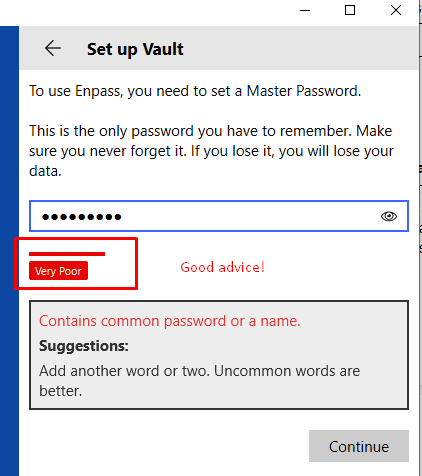
Chương trình sẽ cho biết mật khẩu master của bạn an toàn thế nào và thậm chí đưa ra một vài gợi ý để giúp mật khẩu của bạn tốt hơn, nhưng vẫn chỉ là gợi ý và vẫn để bạn tiếp tục sử dụng dù đó là một mật khẩu master không an toàn. Tôi lại nhớ về LastPass đã không cho phép tôi đặt một mật khẩu master dễ bị phá hoặc xâm nhập, vậy nên trên phương diện bảo mật, điều này có chút đáng lo.
Ngoài ra, như đã đề cập, không có chức năng tự động bắt thông tin, lựa chọn autofill có nhưng tự động hoặc cũng có hoạt động.
Bảo mật của Enpass
Enpass dùng mật khẩu master để kiểm soát toàn bộ chương trình – thậm chí liệu chương trình có đánh giá đó là một mật khẩu không an toàn.
Tôi đã đề cập không có chứng thực hai yếu tố thực sự, hoặc nếu bạn có thể xoay sở để thiết lập lựa chọn chứng thực này (tôi không làm thế), hoặc mua bản premium, sẽ cho bạn có lựa chọn chứng thực qua Windows Hello.
Với ứng dụng di động, bạn có thể thiết lập dấu vân tay, vừa đủ dễ dàng để cài đặt nhưng ngoài điều đó sẽ chẳng còn điều gì khác.
Thiếu chứng thực hai yếu tố là điều gì đó cần được cảnh báo, và có thể dẫn đến một số tình huống mạo hiểm – xét cho cùng chẳng có gì bảo vệ để ngăn đăng nhập trái phép ngoại trừ lớp mật khẩu master. Thậm chí tệ hơn, sẽ chẳng có thông báo gì nếu có ai đó đang cố đăng nhập vào ứng dụng Enpass trên máy tính hoặc trên di động của bạn,
Chẳng cần phải nói, tôi chẳng hào hứng gì với điều này.
Hỗ trợ khách hàng của Enpass
Chẳng biết sẽ đi đến đâu, nhưng biết đâu, nếu bạn cần, Enpass có trang hỏi đáp, diễn đàn và cẩm nang người dùng rất tốt trên trang web của hãng, nhưng sẽ không có hỗ trợ trực tiếp.
Vậy nên, nếu không tự tìm được câu trả lời, bạn cần gửi mail đến bộ phận hỗ trợ. Tôi có tìm thấy số điện thoại của một trung tâm hỗ trợ thuê ngoài đặt ở Ấn Độ nhưng khi gọi đến, tôi nhận ra rằng trung tâm không trực tiếp hỗ trợ các trường hợp của Enpass.
Tin tốt là tự diễn đàn hoạt động rất tích, nên nếu bạn cần một câu trả lời. tôi khuyên bạn nên hỏi ở đây trước. Tôi có liên hệ với nhóm hỗ trợ khách hàng để đặt một câu hỏi liên quan đến nội dung của bài đánh giá này, và nhận được phản hồi chỉ trong một ngày làm việc. Tôi khá ấn tượng vì nội dung trả lời do nhân viên biên soạn, không phải kiểu một lá thư soạn sẵn (không như Myki, đơn vị làm tôi đợi đến “mùa quýt” mới trả lời mà chỉ gởi lại một biểu mẫu cứng nhắc).